
Gunakan pemboleh ubah dalam Pintasan pada iPhone atau iPad
Dalam Pintasan, anda boleh:
Letakkan pemboleh ubah dalam medan teks: Contohnya, anda boleh meletakkan pemboleh ubah dalam medan teks pintasan e-mel yang membenarkan anda memilih sapaan tertentu (seperti “Tuan” atau “Puan”) apabila anda menjalankan pintasan.
Gunakan pemboleh ubah untuk menggantikan parameter tindakan (seting dalam tindakan): Anda boleh membenamkan pemboleh ubah dalam tindakan. Contohnya, anda boleh meletakkan pemboleh ubah Tanya Setiap Kali dalam parameter Ulang tindakan Mainkan Muzik, yang membenarkan anda mengulang lagu apabila anda menjalankan pintasan.
Pemboleh ubah diwakili oleh token berbentuk pil berwarna biru.
Tambahkan Pemboleh Ubah Pintar ke tindakan
Dalam app Pintasan
 pada peranti iOS atau iPadOS anda, ketik
pada peranti iOS atau iPadOS anda, ketik  pada pintasan yang anda mahu ubah suai, kemudian ketik sebarang medan teks dalam tindakan.
pada pintasan yang anda mahu ubah suai, kemudian ketik sebarang medan teks dalam tindakan.Nota: Tidak semua tindakan mengandungi medan teks.
Bar Pemboleh Ubah dan papan kekunci dipaparkan.
Ketik Pilih Pemboleh Ubah.
Editor pintasan memaparkan paparan alternatif yang menunjukkan output setiap tindakan sebagai Pemboleh Ubah Pintar (token berwarna biru di bawah setiap tindakan).
Ketik Pemboleh Ubah Pintar (token berwarna biru di bawah tindakan) yang anda mahu tambahkan ke medan teks.
Pemboleh ubah diletakkan dalam baris dalam medan teks (di titik sisipan asal). Ini adalah tempat data yang disimpan akan diletakkan apabila pintasan berjalan.
Tambahkan pemboleh ubah khas ke tindakan
Dalam app Pintasan
 pada peranti iOS atau iPadOS anda, ketik
pada peranti iOS atau iPadOS anda, ketik  pada pintasan yang anda mahu ubah suai, kemudian lakukan satu daripada berikut:
pada pintasan yang anda mahu ubah suai, kemudian lakukan satu daripada berikut:Tambahkan pemboleh ubah khas ke medan teks: Ketik medan teks untuk memaparkan bar dan papan kekunci Pemboleh Ubah, kemudian ketik satu daripada pemboleh ubah khas.
Pemboleh ubah khas diletakkan dalam baris dalam medan teks (di titik sisipan asal).
Nota: Anda mungkin perlu meleret ke kiri untuk melihat semua pemboleh ubah khas.
Tambahkan pemboleh ubah khas ke parameter: Ketik dan tahan parameter, kemudian pilih pemboleh ubah khas daripada senarai.
Tambahkan pemboleh ubah manual ke tindakan
Dalam app Pintasan
 pada peranti iOS atau iPadOS anda, ketik
pada peranti iOS atau iPadOS anda, ketik  pada pintasan yang anda mahu ubah suai.
pada pintasan yang anda mahu ubah suai.Tambahkan tindakan Setkan Pemboleh Ubah.
Output tindakan sebelumnya disimpan dalam pemboleh ubah.
Ketik medan Nama Pemboleh Ubah dan masukkan nama untuk pemboleh ubah manual anda.
Pilihan: Untuk menukar nilai pemboleh ubah, ketik parameter terakhir dan pilih kandungan untuk pemboleh ubah manual.
Pemboleh ubah manual hanya sepatutnya digunakan apabila anda menahan nilai yang mungkin berubah atau apabila anda perlu menambahkan nilai pemboleh ubah. Jika anda mahu menggunakan teks atau nombor statik, gunakan tindakan Teks atau tindakan Nombor, kemudian ingat kembali output Teks atau Nombor kemudian dalam pintasan sebagai Pemboleh Ubah Khas.
Keluarkan pemboleh ubah
Dalam app Pintasan
 pada peranti iOS atau iPadOS anda, ketik
pada peranti iOS atau iPadOS anda, ketik  pada pintasan yang anda mahu ubah suai.
pada pintasan yang anda mahu ubah suai.Lakukan salah satu daripada yang berikut:
Dalam medan teks: Tempatkan penuding di hadapan pemboleh ubah dalam medan teks, kemudian ketik
 dalam papan kekunci pada skrin.
dalam papan kekunci pada skrin.Dalam parameter tindakan: Ketik token pemboleh ubah untuk memilihnya, kemudian ketik Kosongkan.
Gantikan parameter dengan pemboleh ubah
Anda boleh menggantikan parameter tindakan (seting dalam tindakan) dengan pemboleh ubah untuk bertukar secara dinamik antara seting tindakan semasa pintasan dijalankan.
Penting: Untuk parameter dengan suis aktif/nyahaktif, gunakan 1 atau 0 untuk setkan butang sebagai aktif atau tidak aktif.
Dalam app Pintasan
 pada peranti iOS atau iPadOS anda, ketik
pada peranti iOS atau iPadOS anda, ketik  pada pintasan yang anda mahu ubah suai.
pada pintasan yang anda mahu ubah suai.Dalam editor pemboleh ubah, ketik sebarang nama parameter, kemudian pilih pemboleh ubah pengganti daripada senarai yang muncul.
Nota: Anda mungkin perlu mengetik dan menahan sesetengah parameter untuk digantikan dengan pemboleh ubah.
Dalam contoh ini, pemboleh ubah Tanya Setiap Kali menggantikan parameter Ulang dalam tindakan Mainkan Muzik.
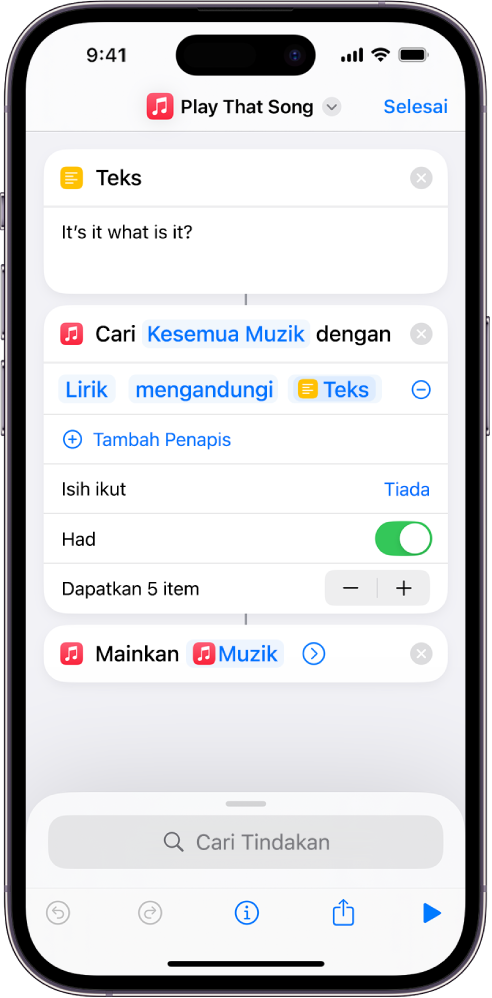
Apabila pintasan dijalankan, anda digesa untuk memilih parameter Ulang.
